ラズベリーパイをCUI環境のみで使っている場合、ルータを再起動などしてネットワークが一時的に切断されると再接続してくれない。
CUI環境で利用できるネットワークマネージャwicd-cursesをインストールして設定するとWifiが切断された場合でも自動的に再接続できるようになる。
ネットワークマネージャ wicd-curses のインストール
ターミナルから
sudo apt-get install wicd-curses
でインストールできる。
wicd-cursesの起動と設定
ターミナルから
sudo wicd-curses
でwicd-cuesesを起動できる。
設定方法は以下画面キャプチャにて説明。
wicd-curses起動時の画面
自動的にWifiの電波をチェックして範囲にあるSSIDを表示してくれる。
現在接続中は緑色の文字で表示されている。
十字キーの上下で選択ができ、→キーでそのSSIDの設定画面に移動。
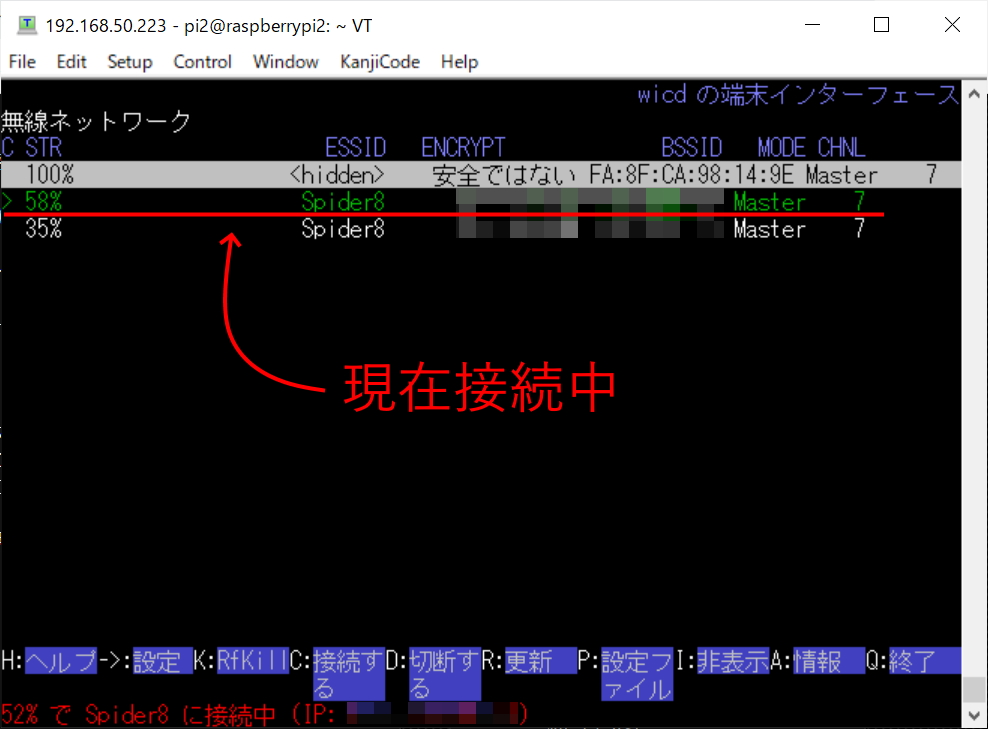
設定の方法
ラズベリーパイを固定IPで設定して使っている方は多いと思うので、まずは固定IPを使用するに上下キーでカーソルを合わせ、Enterまたはスペースキーを押すことで設定ができる。CUI画面なので、各項目の [ X ] と表示された状態はチェックが入っている状態を表している。
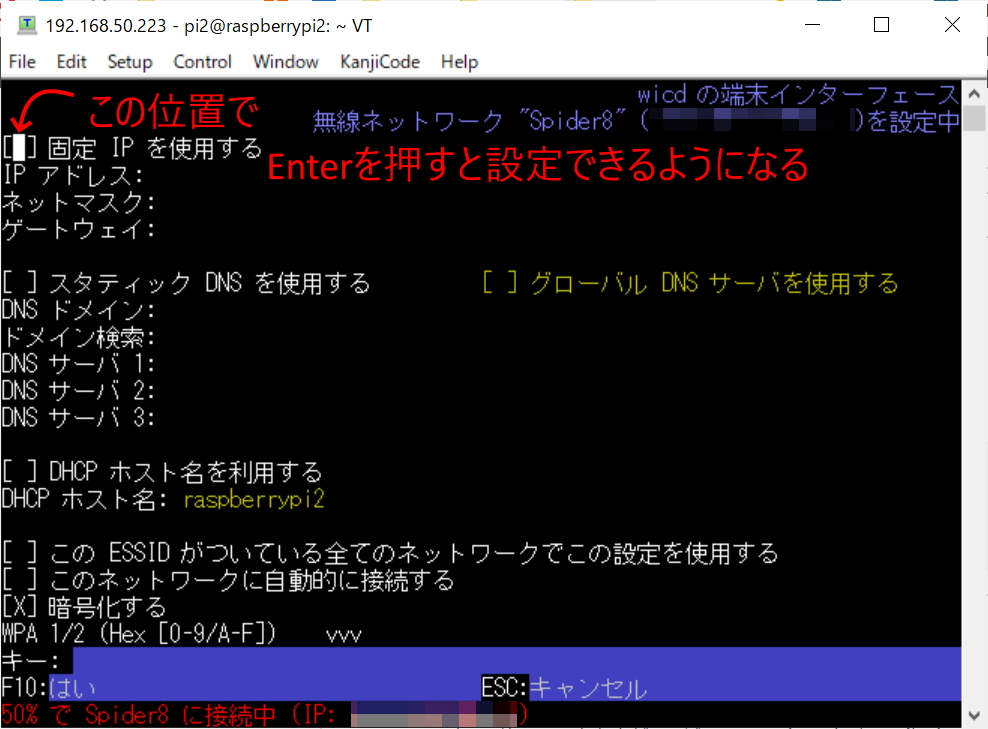
固定IPでの設定例
例として以下の設定をした場合の画面キャプチャを示します。
各自の環境に合わせて置き換えて設定してください。
| ラズベリーパイのIPアドレス | 192.168.1.25 |
| ルータのIPアドレス(デフォルトゲートウェイ) | 192.168.1.1 |
| ネットマスク | 255.255.255.0 |
| 自動的に再接続 | する |
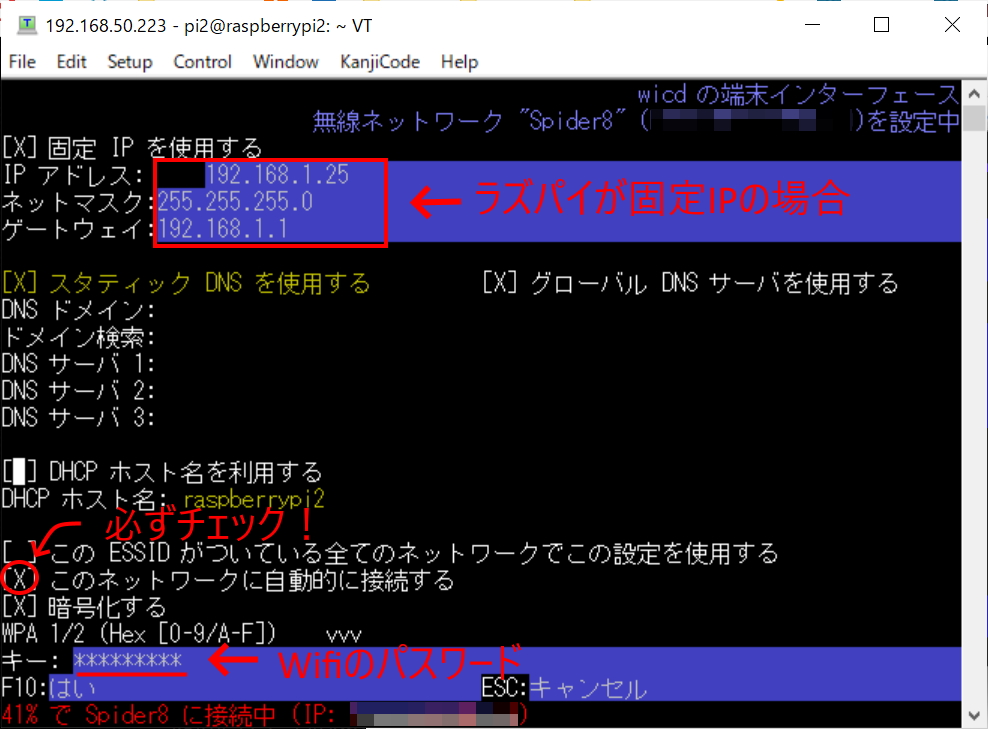
[ X ] チェックは上下キーで項目にカーソルを合わせてEnterキーまたはスペースキー。
「このネットワークに自動的に接続する」に必ずチェックを入れるのを忘れないでください。
Wifiのパスワードが上記画面では、********と表示されていますが、入力中は表示されているので分かりやすいです。
設定が全て終わったらF10キーを押して完了です。
これでネットワークが一時的に切断されても自動的に再接続するはずです。
ネットワークがもとに戻れば、1分もしないうちに再接続するので、かなり楽だと思います。
以上、ラズパイ:Wifiに自動的に再接続したいでした。

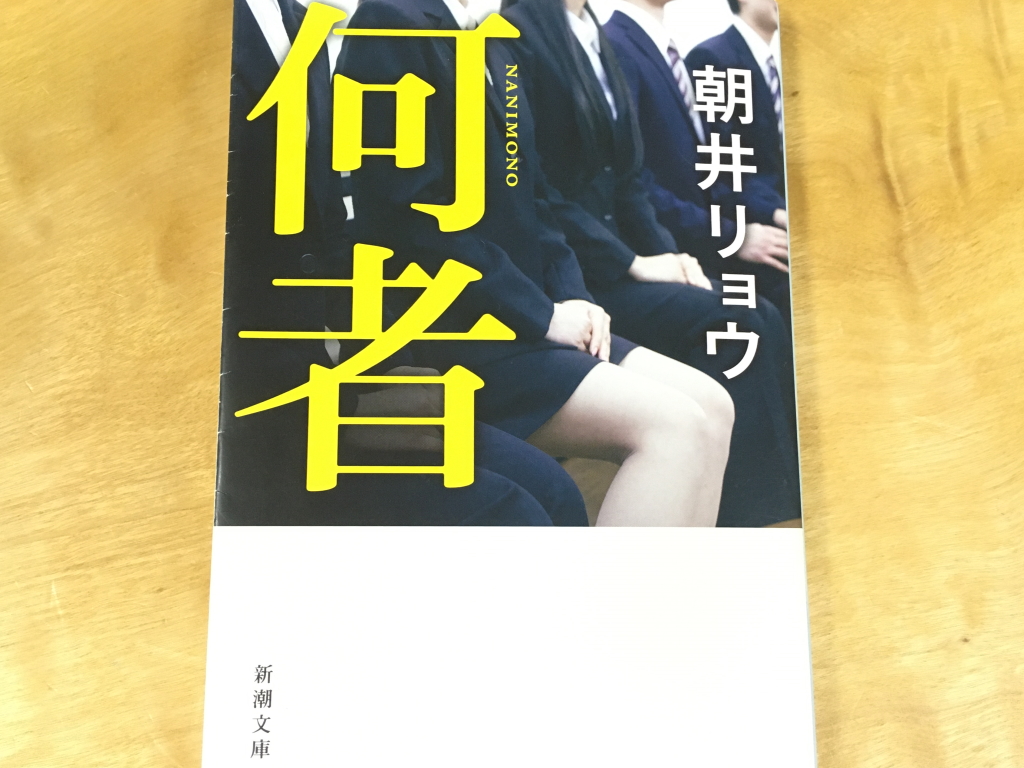

コメント